- 系统
- 教程
- 软件
- 安卓
时间:2021-05-04 来源:u小马 访问:次
现如今使用Win10系统的用户逐渐增多,Win10系统作为一款全新的操作系统,用户在使用过程中不可避免的会遇到一些故障问题。比如有用户反映在使用该系统时IE浏览器浏览某些网站出现网页图片无法显示的问题,遇到这种情况我们应该怎么办呢?
虽然Win10系统中微软重磅推出了edge浏览器,但是很多用户都不买账继续坚持使用ie浏览器。但是ie浏览器有一个弊端那就是用久了网页显示会不正常,如网页显示缓慢、图片显示不全等一系列问题。今天小编就为大家着重介绍一下Win10系统下IE浏览器图片显示不正常的解决方法。
Win10系统IE浏览器图片显示不正常怎么解决?
注:该问题主要针对IE浏览器曾经可以正常显示图片,突然出现无法正常显示图片的故障。
1、打开IE浏览器,进入主界面,点击右上角【设置】选项;
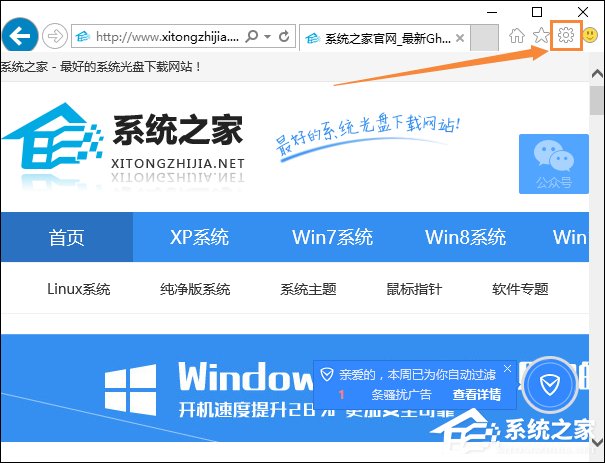
2、在弹出的设置对话框中,点击下方的【Internet选项】;
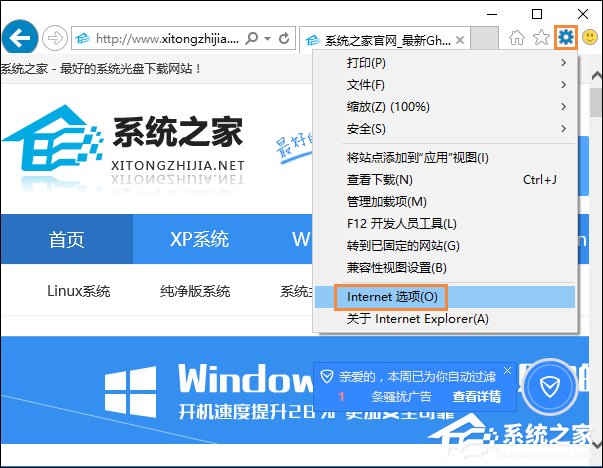
3、在弹出的对话框中,进入常规选项,点击下方浏览记录处的【删除】;
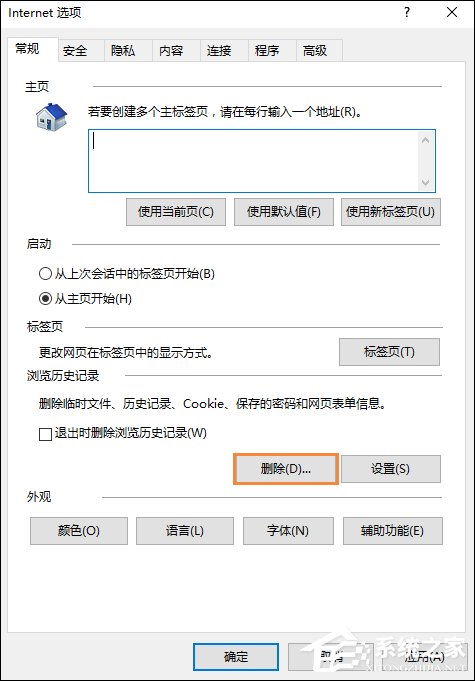
4、进入删除浏览器记录对话框,勾选所有选项,进行清除;
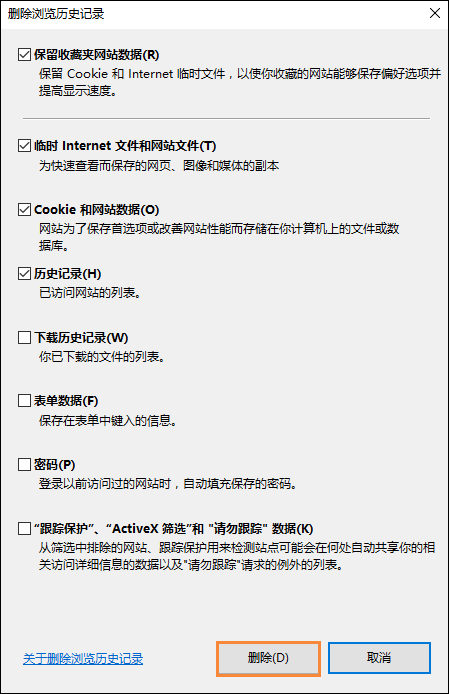
5、清除完毕,点击右上角【高级】选项;
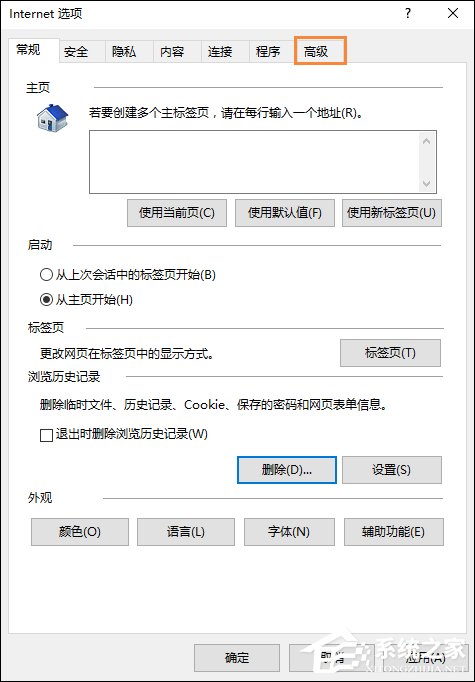
6、进入高级界面,找到【重置internet Explorer】,点击后方的【重置】;
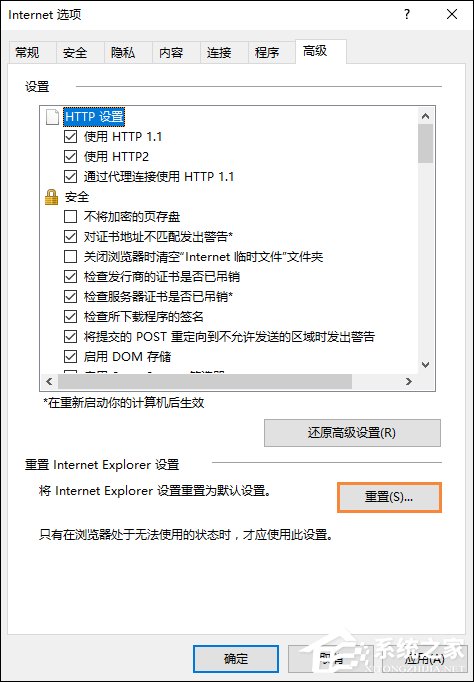
7、勾选删除个人设置,点击【重置】即可;
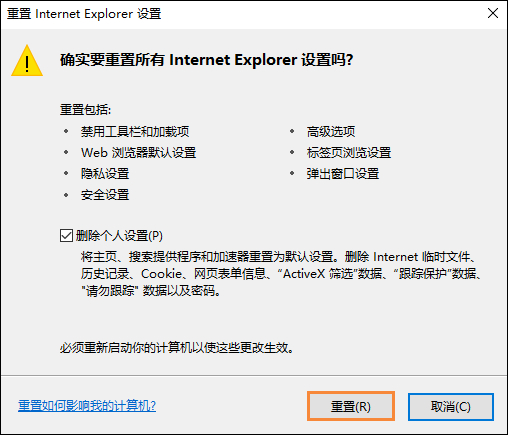
8、保存以上设置后,重新开启浏览器,即可正常显示网页图片。
以上便是Win10系统IE浏览器图片显示不正常的解决方法,小编友情提示一下即便用户的问题不是首段提到的故障,但网页显示不正常,其实也可以通过本教程解决问题的。





